병합된 셀에 합계를 구하는 방법을 알아보기 전에
먼저 엑셀에서 Ctrl + Enter의 의미에 대해 알아보겠습니다.
Ctrl + Enter의 의미
일정 범위의 셀을 선택한 후
어떤 값 또는 수식을 입력하고
Ctrl + Enter를 누르면,
선택된 범위에 모두 같은 값 또는 수식이 입력이 됩니다.

위 방식을 사용하여 병합된 셀에 합계를 구할 수 있습니다.
병합된 셀에 합계 구하기
아래 그림을 먼저 살펴보겠습니다.

위 그림과 같이 B열의 같은 색의 값의 합계 구하여 C열에 넣는다고 할 때
셀이 병합되어있기 때문에 자동 채우기도 되지 않고
설령 자동 채우기가 된다고 하더라도
갯수가 불규칙하기 때문에 정상 작동이 되지 않는 구조입니다.
먼저 결론부터 말씀드리면
먼저 아래 그림과 같이 셀 범위를 선택을 해줍니다.

그다음 수식을 입력합니다.
=SUM(B3:$B$13)-SUM(C4:$C$13)
그러면 아래 그림과 같이 병합된 셀에 합계를 구할 수 있습니다.

원 리
원리는 간단합니다.
첫 번째로 알아야 할 것은
병합된 셀에 값이 입력될 때는 제일 첫 번째 셀에만 값이 입력됩니다.
즉 위 표에서는
C3, C4가 병합되었고 C3에만 값이 입력됩니다.
그 아래도 마찬가지로
C5, C6, C7이 병합되었으며, C5에만 값이 입력이 됩니다.
그 이외의 셀은 값이 입력되지 않습니다.
그다음으로 Ctrl + Enter로 값을 입력하면 선택된 범위에 동시에 값이 입력이 됩니다.
즉 위 방법으로 입력이 되면
수식이 동시에 입력이 되어 한번에 계산이 이루어지는 것처럼 보이지만
사실은 순차적으로 계산이 이루어 지는 것입니다.


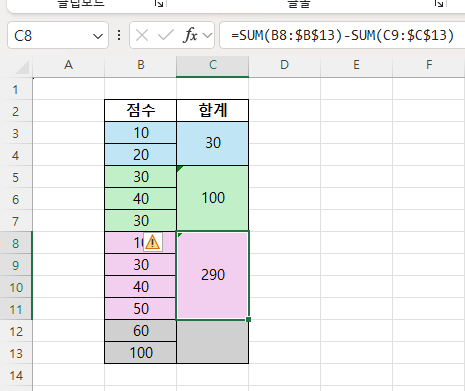
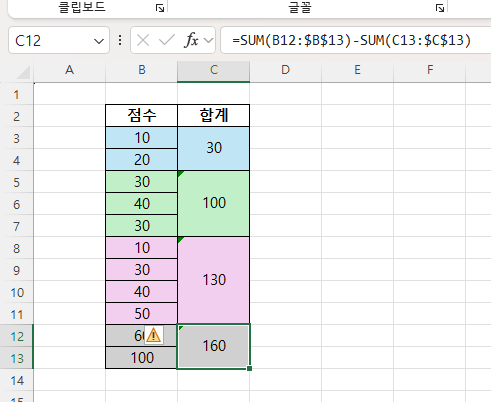
위 그림과 같이 순차적으로 계산이 이루어지는 것입니다.
그렇기 때문에 함수식에서 B13과 C13부분은 절대참조로 입력하고
B3과 C4는 절대참조로 입력하지 않은 것입니다.
병합된 셀에 연번을 넣는 방법도 같은 원리가 적용이 됩니다.
여기를 방문하시면 더 많은 엑셀 관련 자료를 확인할 수 있습니다.
'EXCEL 다루기' 카테고리의 다른 글
| [ 응용 ] VLOOKUP 함수로 왼쪽 값 찾기 (0) | 2024.09.10 |
|---|---|
| [ 함수 ] 엑셀 CHOOSE 함수 : 선택적으로 계산하는 방법 (0) | 2024.09.10 |
| [ 응용 ] 엑셀 일정 간격의 행마다 색칠하기, 행 색칠하기 (1) | 2024.09.09 |
| [ 응용 ] 엑셀을 사용하여 간단하게 일정표, 공정표 만들어보기 (3) | 2024.09.08 |
| [ 기본 ] 엑셀의 계산 자동으로 설정하기, 자동 계산 안될 때 해결 방법 (0) | 2024.09.08 |